win11全是英文怎么设置成中文版-win11操作界面调成中文教程
来源:插件之家
时间:2023-04-12 18:40:19 195浏览 收藏
各位小伙伴们,大家好呀!看看今天我又给各位带来了什么文章?本文标题是《win11全是英文怎么设置成中文版-win11操作界面调成中文教程》,很明显是关于文章的文章哈哈哈,其中内容主要会涉及到等等,如果能帮到你,觉得很不错的话,欢迎各位多多点评和分享!
win11全是英文怎么设置成中文版?有很多用户安装升级了windows11系统以后,发现系统的所有操作设置界面都是英文的,使得整体操作非常不方便。今天小编就给大家说明一下win11操作界面调成中文教程,有需要的用户们赶紧来按照本文进行操作吧。

win11操作界面调成中文教程
1、最先进到windows11齿轮按键的“settings”,随后找到其中的“Time & language”开启时间和语言。
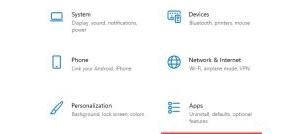
2、在时间和语言中点击左侧栏的“Language”选项,随后在右边点击“Add a language”。
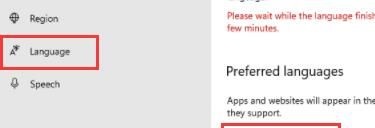
3、接着在上边搜索框输入“china”,选择中文并按下方的“Next”。
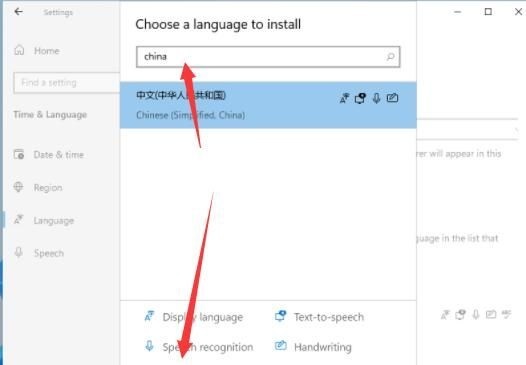
4、在弹出界面中勾选全部选项,再点击“install”。
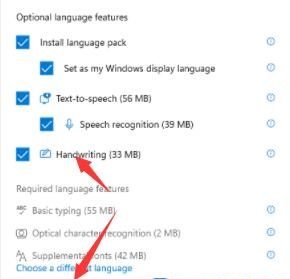
5、随后系统必须注销来重置语言,点击“Yes,sign out now”,以后等候注销并重启就可以了。
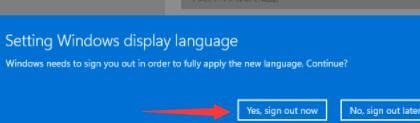
到这里,我们也就讲完了《win11全是英文怎么设置成中文版-win11操作界面调成中文教程》的内容了。个人认为,基础知识的学习和巩固,是为了更好的将其运用到项目中,欢迎关注golang学习网公众号,带你了解更多关于的知识点!
声明:本文转载于:插件之家 如有侵犯,请联系study_golang@163.com删除
相关阅读
更多>
-
501 收藏
-
501 收藏
-
501 收藏
-
501 收藏
-
501 收藏
最新阅读
更多>
-
147 收藏
-
267 收藏
-
324 收藏
-
209 收藏
-
367 收藏
-
400 收藏
-
471 收藏
-
426 收藏
-
480 收藏
-
400 收藏
-
329 收藏
-
485 收藏
课程推荐
更多>
-

- 前端进阶之JavaScript设计模式
- 设计模式是开发人员在软件开发过程中面临一般问题时的解决方案,代表了最佳的实践。本课程的主打内容包括JS常见设计模式以及具体应用场景,打造一站式知识长龙服务,适合有JS基础的同学学习。
- 立即学习 543次学习
-

- GO语言核心编程课程
- 本课程采用真实案例,全面具体可落地,从理论到实践,一步一步将GO核心编程技术、编程思想、底层实现融会贯通,使学习者贴近时代脉搏,做IT互联网时代的弄潮儿。
- 立即学习 516次学习
-

- 简单聊聊mysql8与网络通信
- 如有问题加微信:Le-studyg;在课程中,我们将首先介绍MySQL8的新特性,包括性能优化、安全增强、新数据类型等,帮助学生快速熟悉MySQL8的最新功能。接着,我们将深入解析MySQL的网络通信机制,包括协议、连接管理、数据传输等,让
- 立即学习 500次学习
-

- JavaScript正则表达式基础与实战
- 在任何一门编程语言中,正则表达式,都是一项重要的知识,它提供了高效的字符串匹配与捕获机制,可以极大的简化程序设计。
- 立即学习 487次学习
-

- 从零制作响应式网站—Grid布局
- 本系列教程将展示从零制作一个假想的网络科技公司官网,分为导航,轮播,关于我们,成功案例,服务流程,团队介绍,数据部分,公司动态,底部信息等内容区块。网站整体采用CSSGrid布局,支持响应式,有流畅过渡和展现动画。
- 立即学习 485次学习
